Google Slides היא פלטפורמה מתחרה עבור Microsoft PowerPoint, אך חסרות לה רבות מהתכונות שלמדנו לאהוב מהאחרון. ובכל זאת, זה לא אומר שאי אפשר להביא קצת תבלין למצגת Google Slides שלך. אחד הדברים שאנחנו יכולים לעשות הוא הוסף הערות למצגת Google Slides . זוהי תכונה שימושית אם אתה מסוג האנשים שאוהבים לקבל הערות כדי לסייע בהצגה. שלא לדבר, אסור שההערות האלה יהיו גלויות לקהל, אחרת לא תהיה להם יותר תחושה מקצועית כזו.

כיצד להשתמש ב-Google Slides עם הערות דובר
השימוש בתכונת ההערות ב-Google Slides קל יותר ממה שאתה עשוי לחשוב, אז אם אתה רוצה ללמוד, אנא עקוב אחר השלבים המפורטים כאן כדי להשתמש במצגת Google Slides עם הערות דובר:
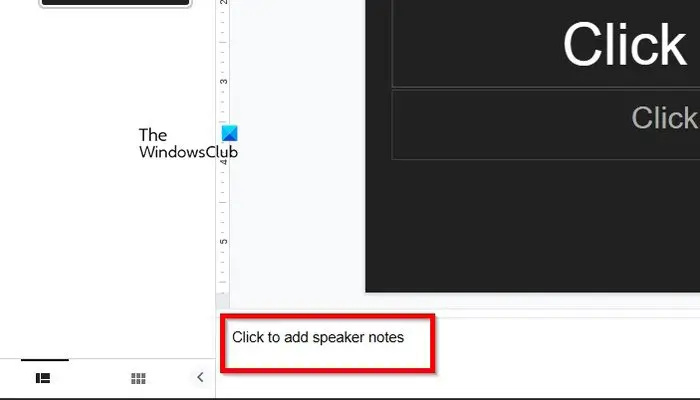
הדבר הראשון שאתה רוצה לעשות כאן הוא לפתוח מצגת של Google Slides. זכור שתזדקק לחשבון Google, אז אם עדיין לא יצרת אותו, אנא בצע את זה.
- פתח את דפדפן האינטרנט המועדף עליך ונווט אל slides.google.com.
- היכנס עם חשבון Google שלך אם תתבקש לעשות זאת.
- לחץ על ריק, או פתח מצגת שכבר נוצרה.
- הסתכל לתחתית המצגת.
- תראה גוף טקסט שקורא - לחץ כדי להוסיף הערות דובר .
- לחץ על גוף הטקסט הזה, ואז הקלד את ההערה הראשונה שלך לשימוש עתידי.
אפשר להוסיף הערות ליותר משקופית בודדת, אז עשה מה שצריך לעשות.
- כדי להתחיל את המצגת שלך ב-Google Slides לאחר יצירת הערות הדובר שלך, עיין ברצועת הכלים.
- חפש את מצגת ולחץ על החץ המצביע כלפי מטה.
- זה יחשוף תפריט נפתח.
- מתפריט זה, אנא לחץ על תצוגת מציג.
- שני עמודים ייפתחו תוך רגע קצר.
- האחת מציגה את המצגת שלך והשנייה את הערות הדובר שלך.
- לחץ על הלחצן הבא כדי לעבור לשקופית השנייה במצגת.
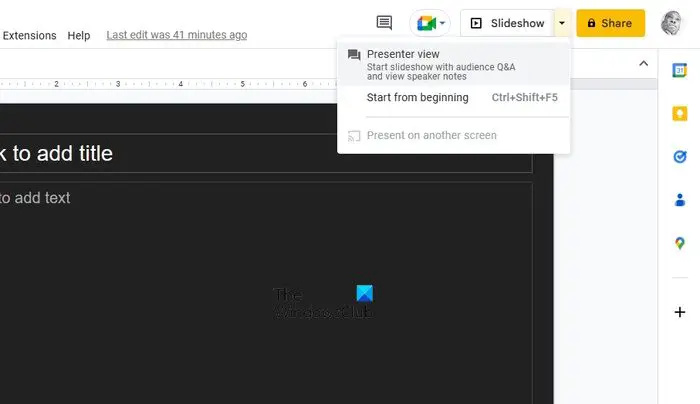
לקרוא : טיפים וטריקים של Google Slides ותכונות מתקדמות
כיצד להדפיס Google Slides עם הערות דובר
במונחים של הדפסת Google Slides עם הערות דובר, אנא בצע את השלבים שפירסנו להלן:
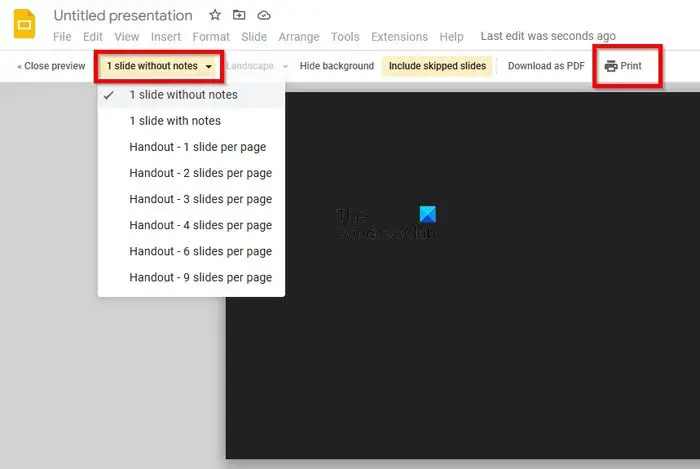
- ראשית, לחץ על הכרטיסייה קובץ.
- אתה אמור לראות תפריט נפתח פשוט.
- בחר באפשרות שקוראת, הגדרות הדפסה ותצוגה מקדימה.
- לחץ על האפשרות שקוראת, 1 Slide With Notes.
- מהתפריט הנפתח, ודא ש-Slide 1 With Note נבחרה.
- כדי להשלים את המשימה, לחץ על כפתור ההדפס, וזהו בשביל זה.
לקרוא : כיצד להוסיף קישור ב-Google Slides
האם אתה יכול להציג את Google Slides ולראות הערות דובר?
כן, ניתן לעשות זאת. פשוט פתח מצגת של Google Slides ואז חפש את הלחצן מצגת. אנא לחץ על החץ המצביע כלפי מטה, ולאחר מכן בחר באפשרות תצוגת מציג. לבסוף, לחץ על הערת דובר ותוכל לצפות בהערות בעת העברת מצגת.
איך מדפיסים שקופיות עם הערות דובר המגיש?
התחל בכניסה ל-Google Slides לאחר פתיחת הדף הרשמי בדפדפן האינטרנט שלך. לאחר הכניסה, לחץ על הכרטיסייה קובץ ולאחר מכן בחר באפשרות הגדרות הדפסה. לאחר מכן, עליך לבחור שקופית אחת ללא הערות, ולאחר מכן ללחוץ על כפתור ההדפסה כדי להתחיל את הפעולה.
התחברות לחלונות אינטרנט 10

![לא ניתן לשנות את מצב התצוגה שגיאת NVIDIA [תיקון]](https://prankmike.com/img/nvidia/15/unable-to-change-display-mode-nvidia-error-fix-1.png)













